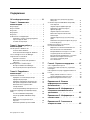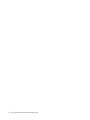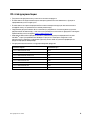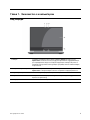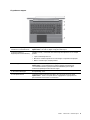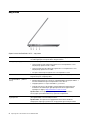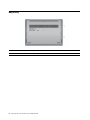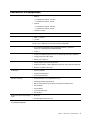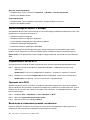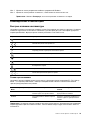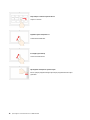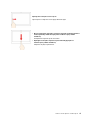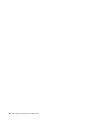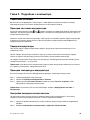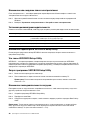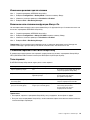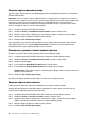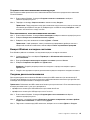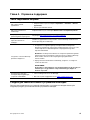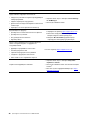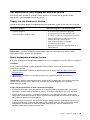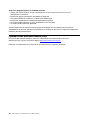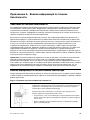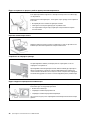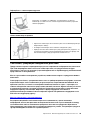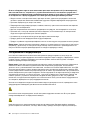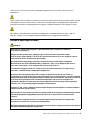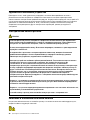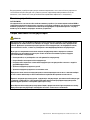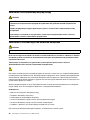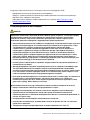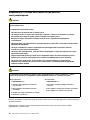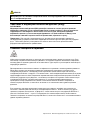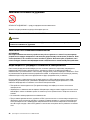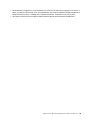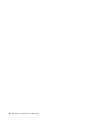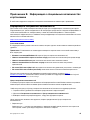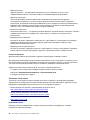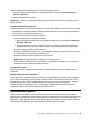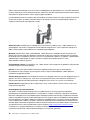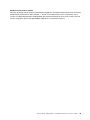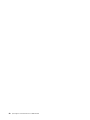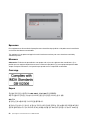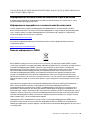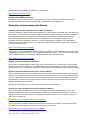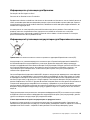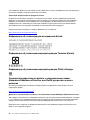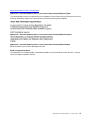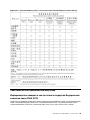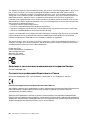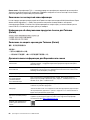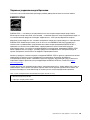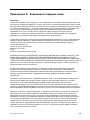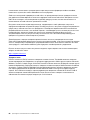Руководство пользователя
Lenovo IdeaPad S340

Прочтите вначале
Прежде чем использовать этот документ и сам продукт, обязательно ознакомьтесь со следующими
разделами:
• Приложение A «Важная информация по технике безопасности» на странице 31
• Руководство по технике безопасности и гарантии
• Руководство по установке
Первое издание (Июль 2019 г.)
© Copyright Lenovo 2019.
УВЕДОМЛЕНИЕ ОБ ОГРАНИЧЕНИИ ПРАВ: Если данные или программное обеспечение предоставляются в
соответствии с контрактом Управления служб общего назначения США (GSA), на их использование, копирование
и разглашение распространяются ограничения, установленные соглашением № GS-35F-05925.

Содержание
Об этой документации . . . . . . . . . iii
Глава 1. Знакомство с
компьютером . . . . . . . . . . . . . . 1
Вид спереди . . . . . . . . . . . . . . . . . 1
Вид основания . . . . . . . . . . . . . . . . 2
Вид слева . . . . . . . . . . . . . . . . . . 4
Вид справа . . . . . . . . . . . . . . . . . 5
Вид снизу . . . . . . . . . . . . . . . . . . 6
Компоненты и спецификации. . . . . . . . . . 7
Заявление о скорости передачи данных
через интерфейс USB . . . . . . . . . . . 8
Условия эксплуатации . . . . . . . . . . . 8
Глава 2. Начало работы с
компьютером . . . . . . . . . . . . . . 9
Начало работы с Windows 10 . . . . . . . . . . 9
Учетная запись Windows . . . . . . . . . . 9
Пользовательский интерфейс Windows. . . 11
Lenovo Vantage и Lenovo PC Manager . . . . . 12
Подключение к сетям Wi-Fi. . . . . . . . . . 12
Удаление сети Wi-Fi . . . . . . . . . . . 12
Включение и отключение режима «в
самолете» . . . . . . . . . . . . . . . 12
Взаимодействие с компьютером . . . . . . . 13
Быстрые клавиши на клавиатуре . . . . . 13
Жесты для мультисенсорной панели . . . . 15
Глава 3. Подробнее о
компьютере . . . . . . . . . . . . . . 19
Управление питанием . . . . . . . . . . . . 19
Проверка состояния аккумулятора . . . . 19
Зарядка аккумулятора. . . . . . . . . . 19
Проверка температуры аккумулятора . . . 19
Настройка поведения кнопки питания . . . 19
Изменение или создание плана
электропитания . . . . . . . . . . . . 20
Установка режима производительности . . 20
Изменение параметров в UEFI/BIOS Setup
Utility . . . . . . . . . . . . . . . . . . . 20
Что такое UEFI/BIOS Setup Utility . . . . . 20
Запуск программы UEFI/BIOS Setup
Utility . . . . . . . . . . . . . . . . . 20
Изменение последовательности
загрузки. . . . . . . . . . . . . . . . 20
Изменение режима горячих клавиш . . . . 21
Включение или отключение функции
Always-On . . . . . . . . . . . . . . . 21
Установка паролей в UEFI/BIOS Setup Utility. . . 21
Типы паролей . . . . . . . . . . . . . 21
Задание пароля администратора . . . . . 22
Изменение и удаление пароля
администратора . . . . . . . . . . . . 22
Задание пароля пользователя . . . . . . 22
Включение пароля на включение
компьютера . . . . . . . . . . . . . . 23
Задание пароля на доступ к жесткому
диску . . . . . . . . . . . . . . . . . 23
Изменение или удаление пароля на доступ
к жесткому диску . . . . . . . . . . . . 23
Возврат в исходное состояние или
восстановление Windows . . . . . . . . . . 24
Варианты восстановления Windows 10 . . . 24
Восстановление системы Windows . . . . 24
Возврат Windows в исходное состояние . . 25
Создание диска восстановления . . . . . 25
Восстановление предыдущего состояния
Windows или возврат ее в исходное
состояние с помощью диска
восстановления . . . . . . . . . . . . 26
Глава 4. Справка и поддержка . . . 27
Часто задаваемые вопросы . . . . . . . . . 27
Ресурсы для самостоятельного устранения
неполадок. . . . . . . . . . . . . . . . . 27
Как обратиться в центр поддержки клиентов
Lenovo . . . . . . . . . . . . . . . . . . 29
Перед тем как связаться с Lenovo . . . . . 29
Центр поддержки клиентов Lenovo . . . . 29
Приобретение дополнительных услуг . . . . . 30
Приложение A. Важная
информация по технике
безопасности . . . . . . . . . . . . . 31
Приложение B. Информация о
специальных возможностях и
эргономике . . . . . . . . . . . . . . 45
Приложение C. Информация о
соответствии . . . . . . . . . . . . . 51
Приложение D. Замечания и
товарные знаки . . . . . . . . . . . . 65
© Copyright Lenovo 2019 i

ii Руководство пользователя Lenovo IdeaPad S340

Об этой документации
• Рисунки в этом документе могут отличаться от вашего продукта.
• В зависимости от модели компьютера некоторые дополнительные компоненты, функции и
программы могут быть недоступны.
• В зависимости от версии операционной системы некоторые инструкции пользовательского
интерфейса могут не применяться к вашему компьютеру.
• Содержимое документа может быть изменено без уведомления. Lenovo постоянно улучшает
документацию по компьютеру, в том числе это Руководство пользователя. Документы последних
версий можно скачать по адресу
https://support.lenovo.com.
• Корпорация Microsoft
®
периодически вносит изменения в функции операционной системы
Windows
®
через Центр обновления Windows. В результате некоторые сведения в этой
документации становятся устаревшими. Для получения самой актуальной информации см.
ресурсы корпорации Майкрософт.
• Эта документация относится к следующим моделям продуктов:
Название модели Тип компьютера
Lenovo IdeaPad S340-14IML
81N9
Lenovo IdeaPad S340-15IML
81NA
Lenovo IdeaPad S340-15IMLTouch 81QL
Lenovo IdeaPad S340-14IIL
81VV
Lenovo IdeaPad S340-14IIL 81WJ
Lenovo IdeaPad S340-15IIL 81VW
Lenovo IdeaPad S340-15IIL 81WL
Lenovo IdeaPad S340-15IILTouch 81WW
© Copyright Lenovo 2019 iii

iv Руководство пользователя Lenovo IdeaPad S340

Глава 1. Знакомство с компьютером
Вид спереди
1. Камера
Съемка фотографий и запись видео (нажмите Камера в меню «Пуск»).
Примечание: Если вы используете другие приложения, поддерживающие
фотографирование, видеочат и видеоконференцию, камера запускается
автоматически при включении функции, требующей использования камеры,
в приложении.
2. Ползунок шторки камеры
Сдвиньте ползунок, чтобы закрыть или открыть объектив камеры.
Примечание: Шторка камеры помогает сохранить конфиденциальность.
3. Индикатор камеры Если этот индикатор горит, камера используется.
4. Экран Отображение текста, графики и видео. Некоторые модели поддерживают
мультисенсорный ввод.
5. Микрофоны Улавливание и запись звука и голоса.
© Copyright Lenovo 2019 1

Вид основания
14-дюймовые модели
1. Антенны беспроводной
локальной сети или Bluetooth
Передача и прием радиосигналов беспроводной локальной сети и Bluetooth.
Примечание: Антенны не видны снаружи компьютера.
2. Кнопка питания (с
индикатором кнопки питания)
Нажмите кнопку, чтобы включить компьютер или перевести его в спящий
режим.
• Горит: компьютер включен.
• Выключен: компьютер выключен или находится в режиме гибернации.
• Мигает: компьютер в спящем режиме.
3. Клавиатура
Ввод символов и взаимодействие с программами.
Примечание: Также клавиатура оснащена сочетаниями клавиш и
функциональными клавишами для быстрого изменения параметров и
выполнения задач.
4. Сенсорная панель Поддержка прикосновений пальцами и всех функций обычной мыши.
Примечание: Также сенсорная панель поддерживает одновременное
распознавание нескольких точек касания.
2 Руководство пользователя Lenovo IdeaPad S340

15-дюймовые модели
1. Антенны беспроводной
локальной сети или Bluetooth
Передача и прием радиосигналов беспроводной локальной сети и Bluetooth.
Примечание: Антенны не видны снаружи компьютера.
2. Кнопка питания (с
индикатором кнопки питания)
Нажмите кнопку, чтобы включить компьютер или перевести его в спящий
режим.
• Горит: компьютер включен.
• Выключен: компьютер выключен или находится в режиме гибернации.
• Мигает: компьютер в спящем режиме.
3. Клавиатура
Ввод символов и взаимодействие с программами.
Примечание: Также клавиатура оснащена цифровой клавиатурой,
сочетаниями клавиш и функциональными клавишами для быстрого
изменения параметров и выполнения задач.
4. Числовая клавиатура
Быстрый ввод чисел.
5. Сенсорная панель Поддержка прикосновений пальцами и всех функций обычной мыши.
Примечание: Также сенсорная панель поддерживает одновременное
распознавание нескольких точек касания.
Глава 1. Знакомство с компьютером 3

Вид слева
Серия Lenovo IdeaPad S340-14/15 — вид слева
1. Разъем питания
Служит для подключения к электросети с помощью входящих в комплект
поставки адаптера электропитания и шнура питания.
2. Индикатор зарядки Показывает, подключен ли компьютер к сети переменного тока.
• Горит белым светом: компьютер подключен к сети переменного тока;
аккумулятор заряжен на 91%–100%
• Горит желтым светом: компьютер подключен к сети переменного тока;
аккумулятор заряжен на 1%–90%
• Не горит: компьютер не подключен к сети переменного тока
3. Разъем HDMI
TM
Используется для подключения совместимых цифровых аудиоустройств и
видеомониторов, например HDTV.
4. Разъем USB-C
TM
(USB 3.1
Gen1)
• Зарядка аккумуляторов устройств, поддерживающих интерфейс USB-C, с
использованием выходного напряжения и тока 5 В и 3 А.
• Передача данных со скоростью USB 3.1, до 5 Гбит/с.
• Подключение аксессуаров USB-C для расширения функциональных
возможностей компьютера. Для приобретения аксессуаров USB-C
перейдите по адресу
https://www.lenovo.com/accessories.
Примечание: Если заряд аккумулятора ниже 10%, подключенные
аксессуары с разъемом USB-C могут работать неправильно.
5. Комбинированный
аудиоразъем
Служит для подключения наушников или гарнитуры с 3,5-миллиметровым
(0,14-дюймовым) 4-контактным разъемом.
Примечание: Этот разъем не поддерживает автономные внешние
микрофоны. Гарнитура должна быть оборудована одиночным разъемом.
4 Руководство пользователя Lenovo IdeaPad S340

Вид справа
Серия Lenovo IdeaPad S340-14/15 — вид справа
1. Индикатор питания
Служит для указания состояния системы компьютера.
• Горит: компьютер включен.
• Выключен: компьютер выключен или находится в режиме гибернации.
• Мигает: компьютер в спящем режиме.
2. Разъем Novo Когда компьютер выключен, нажмите эту кнопку, чтобы запустить
восстановление системы или BIOS Setup Utility либо войти в меню загрузки.
3. Гнездо для карты SD
Поддерживаемые карты:
• Карта Secure Digital (SD)
• Карта Secure Digital eXtended-Capacity (SDXC) USH-1
• Карта Secure Digital High-Capacity (SDHC) USH-1
Примечание: Компьютер не поддерживает защиту содержимого на
носителе с возможностью записи (CPRM) для карты SD.
4. Разъем USB 3.0 Type-A Подключение устройств, поддерживающих интерфейс USB, например USB-
клавиатуры, USB-мыши, USB-накопителя или USB-принтера.
5. Разъем USB 3.0 Type-A
(Always-On)
Разъем Always-On можно использовать для зарядки внешних устройств,
если компьютер выключен, находится в спящем режиме или режиме
гибернации.
Примечание: Функцию Always-On можно включить или отключить в одной
или нескольких из следующих программ:
Lenovo Vantage
Lenovo PC Manager
UEFI/BIOS Setup Utility
Глава 1. Знакомство с компьютером 5

Вид снизу
1. Вентиляционные отверстия Вывод тепла.
2. Динамики Воспроизводят звук.
6 Руководство пользователя Lenovo IdeaPad S340

Компоненты и спецификации
Размеры
• Ширина:
– 14-дюймовые модели: 322,7 мм
– 15-дюймовые модели: 358 мм
• Глубина:
– 14-дюймовые модели: 230,5 мм
– 15-дюймовые модели: 245 мм
• Толщина: 17,9 мм
адаптер электропитания
100–240 В перем. тока, 50–60 Гц
Аккумуляторный блок
• 36 Вт·ч / 52.5 Вт·ч
• 3 ячейки
Микропроцессор Для просмотра сведений о микропроцессоре своего компьютера щелкните
кнопку «Пуск» правой кнопкой мыши и выберите Система.
Память
• Тип: синхронная динамическая оперативная память с удвоенной
скоростью обмена данными (DDR4 SDRAM)
• Гнездо: 1
Устройство хранения данных
• Устройство хранения данных высотой 7 мм в форм-факторе 2,5 дюйма
• Твердотельный диск M.2 (SSD)
• Память Intel
®
Optane™*
Экран
• Размер экрана: 355,6 мм или 396,2 мм
• Разрешение экрана: 1920 x 1080 пикселей (FHD), 1366 x 768 пикселей (HD)
• Мультисенсорная технология*
Клавиатура
• Горячие клавиши
• Подсветка клавиатуры*
• Числовая клавиатура*
Разъемы и гнезда
• Разъем питания от сети переменного тока
• Комбинированный аудиоразъем
• Два разъема USB 3.0 Type-A (включая один разъем Always-On)
• Разъем HDMI
• Разъем USB-C
• Гнездо для карты SD
• Разъем Novo
Компоненты для беспроводной
связи
• Bluetooth
• Беспроводная локальная сеть
* в некоторых моделях
Глава 1. Знакомство с компьютером 7

Примечание: Емкость аккумулятора является типовой или средней емкостью, измеренной в
определенной тестовой среде. Емкость, измеренная в других условиях, может отличаться, но она не
будет ниже номинальной (см. ярлык изделия).
Заявление о скорости передачи данных через интерфейс USB
В зависимости от многих факторов, таких как вычислительная мощность компьютера и
периферийных устройств, свойства файлов и другие особенности конфигурации системы и условий
эксплуатации, фактическая скорость передачи данных через разные разъемы USB этого устройства
будет различаться и будет ниже указанной далее скорости обмена данными для каждого
соответствующего устройства.
USB-устройство Скорость обмена данными (Гбит/с)
3.1 Gen 1
5
3.1 Gen 2
10
3.2 20
Условия эксплуатации
Максимально допустимая высота над уровнем моря без герметизации
3 048 м
Температура
• До высоты над уровнем моря 2 438 м
– Рабочая: от 5 до 35°C
– Хранение: от 5 до 43°C
• На высоте над уровнем моря выше 2 438 м
– Максимальная температура при работе в условиях пониженного давления: 31,3°C
Примечание: При зарядке аккумулятора его температура должна быть не ниже 10°C.
Относительная влажность
• Эксплуатация: от 8 до 95%, по мокрому термометру 23°C
• Хранение: от 5 до 95%, по мокрому термометру 27°C
8
Руководство пользователя Lenovo IdeaPad S340

Глава 2. Начало работы с компьютером
Начало работы с Windows 10
Изучите основные концепции Windows 10 и приступите к работе немедленно. Подробные сведения о
Windows 10 см. в справочной информации по Windows.
Учетная запись Windows
Для использования операционной системы Windows необходимо создать хотя бы одну учетную
запись. Это может быть локальная учетная запись или учетная запись Майкрософт.
Локальные учетные записи
Локальная учетная запись создается на конкретном устройстве с Windows и может использоваться
только на этом устройстве. Рекомендуется установить пароль для каждой локальной учетной записи,
чтобы предотвратить несанкционированный доступ к устройству.
Учетные записи Майкрософт
Учетная запись Майкрософт — это учетная запись пользователя, с помощью которой выполняется
вход в ПО и службы Microsoft. Если вы используете службы Microsoft, например OneDrive, Outlook.
com, Xbox Live, Office 365 и Skype, у вас, возможно, уже есть учетная запись Майкрософт. Если у вас
нет этой учетной записи, ее можно создать бесплатно.
Есть два главных преимущества использования учетной записи Майкрософт:
• Вход только один раз. При использовании для входа в Windows 10 учетной записи Майкрософт не
нужно входить еще раз для использования OneDrive, Skype, Outlook.com и других служб Microsoft.
• Параметры можно синхронизировать. Если использовать учетную запись Майкрософт для входа
на нескольких устройствах с Windows, определенные параметры Windows можно
синхронизировать между этими устройствами.
Переключение между локальной учетной записью и учетной записью
Майкрософт
Если для входа в Windows 10 используется локальная учетная запись, можно переключиться на
учетную запись Майкрософт.
Шаг 1. Откройте меню «Пуск» и выберите Параметры ➙ Учетные записи.
Шаг 2. Выберите Выполнять вход с учетной записью Майкрософт.
Шаг 3. Если у вас уже есть учетная запись Майкрософт, введите имя и пароль этой учетной записи
для входа. В противном случае выберите Создать учетную запись, чтобы создать новую
учетную запись Майкрософт.
Примечание: При первом использовании учетной записи Майкрософт устройство должно
иметь доступ к Интернету.
Чтобы вернуться к локальной учетной записи, откройте меню «Пуск» и выберите Параметры ➙
Учетные записи ➙ Войти вместо этого с локальной учетной записью.
Добавление учетных записей пользователей
Для добавления учетных записей пользователей в Windows необходима учетная запись
администратора.
© Copyright Lenovo 2019 9

Добавьте дополнительные учетные записи пользователей, если компьютером будут пользоваться
члены семьи или другие люди.
Шаг 1. Откройте меню «Пуск» и выберите Параметры ➙ Учетные записи ➙ Семья и другие
пользователи.
Шаг 2. Выберите Добавить члена семьи или Добавить пользователя для этого компьютера.
Примечание: По умолчанию предлагается добавить учетные записи Майкрософт. Если вам
неизвестна учетная запись Майкрософт данного пользователя, выберите У меня нет данных
для входа этого человека. Следуйте инструкциям на экране, чтобы создать для данного
пользователя учетную запись Майкрософт. Также можно выбрать вариант Добавить
пользователя без учетной записи Майкрософт, чтобы создать для данного пользователя
локальную учетную запись.
10
Руководство пользователя Lenovo IdeaPad S340

Пользовательский интерфейс Windows
1. Учетная запись
Изменение параметров учетной записи, блокировка компьютера или выход
из текущей учетной записи.
2. Документы
Откройте папку Документы, в которую по умолчанию сохраняются
полученные файлы.
3. Изображения
Откройте папку Изображения, в которую по умолчанию сохраняются
полученные изображения.
4. Параметры
Запуск параметров.
5. Питание
Завершение работы, перезапуск или перевод компьютера в спящий режим.
6. Кнопка «Пуск»
Откройте меню «Пуск».
7. Windows Search
Введите искомый термин в поле поиска и получите результаты на
компьютере и в Интернете.
8. Представление задач
Отображение всех открытых приложений и переключение между ними.
9. Область уведомлений
Windows
Отображение уведомлений и состояния некоторых функций.
10. Значок состояния
аккумулятора
Отображение состояния питания и изменение параметров аккумулятора или
питания. Если компьютер не подключен к сети переменного тока, значок
изменится на
.
11. Значок сети
Подключение к доступной беспроводной сети и отображение состояния
сети.
12. Центр уведомлений
Отображение последних уведомлений из приложений и предоставление
быстрого доступа к некоторым функциям.
Открытие меню «Пуск»
• Нажмите кнопку Пуск.
• Нажмите клавишу с логотипом Windows на клавиатуре.
Глава 2. Начало работы с компьютером 11

Доступ к панели управления
• Откройте меню «Пуск» и щелкните Служебные — Windows ➙ Панель управления.
• Используйте Windows Search.
Запуск приложения
• Откройте меню «Пуск» и выберите приложение, которое требуется запустить.
• Используйте Windows Search.
Lenovo Vantage и Lenovo PC Manager
Программное обеспечение Lenovo Vantage и Lenovo PC Manager разработано компанией Lenovo. Оно
предоставляет следующие возможности:
• Просмотр сведений о продукте
• Просмотр сведений о гарантии и поддержке
• Запуск проверки оборудования и диагностики проблем
• Изменение параметров оборудования
• Обновление Windows, драйверов и UEFI/BIOS
ПО Lenovo Vantage или PC Manager может быть предустановлено на вашем компьютере. Чтобы
открыть это ПО, введите его название в Windows Search и выберите соответствующий результат.
Примечание: Если приложение Lenovo Vantage не предустановлено, его можно скачать в Microsoft
Store.
Подключение к сетям Wi-Fi
Для подключения к сетям Wi-Fi компьютер должен быть оснащен адаптером беспроводной связи.
Шаг 1. Щелкните значок сети в области уведомлений Windows. Отображается список сетей
поблизости.
Примечание: Если сети не отображаются, убедитесь, что режим «в самолете» отключен.
Шаг 2. Выберите сеть и нажмите Подключиться. Если необходимо, укажите ключ безопасности.
Примечание: Как правило, за ключ сети отвечает ее администратор.
Удаление сети Wi-Fi
Windows сохраняет список сетей Wi-Fi, к которым выполнялось подключение, включая их пароли и
другие параметры. Это позволяет автоматически подключать компьютер к сохраненной сети, если он
находится в зоне ее действия. Однако если пароль сети изменился, ее необходимо удалить, чтобы
ввести новый пароль.
Шаг 1. Выберите Пуск ➙ Параметры ➙ Сеть и Интернет ➙ Wi-Fi.
Шаг 2. Щелкните Управление известными сетями.
Шаг 3. Щелкните имя сети и выберите Забыть.
Включение и отключение режима «в самолете»
Режим «в самолете» позволяет легко включить или отключить беспроводную передачу данных на
компьютере. Этот режим может пригодиться при посадке на самолет.
12
Руководство пользователя Lenovo IdeaPad S340

Шаг 1. Щелкните значок уведомления в области уведомлений Windows.
Шаг 2. Щелкните значок режима «в самолете», чтобы включить или отключить его.
Примечание: Нажмите Развернуть, если значка режима «в самолете» не видно.
Взаимодействие с компьютером
Быстрые клавиши на клавиатуре
Некоторые клавиши на клавиатуре содержат значки. Эти клавиши называются «горячими». Их можно
нажимать отдельно или в сочетании с клавишей Fn для быстрого доступа к некоторым функциям и
параметрам Windows. Функции горячих клавиш указываются значками на них.
Горячая клавиша Функция
Включение/отключение звука
Уменьшение/увеличение громкости
Включение/отключение встроенного микрофона
Перезагрузка веб-страниц или обновление экрана
Включение/отключение сенсорной панели
Включение/отключение режима «в самолете»
Включение/отключение встроенной камеры
Блокирование экрана
Переключение устройств отображения
Увеличение/уменьшение яркости экрана
Режим горячих клавиш
Некоторые горячие клавиши используются вместе с функциональными клавишами (F1–F12). Hotkey
Mode — это параметр UEFI/BIOS, с помощью которого можно изменить способ использования
горячих (или функциональных) клавиш.
Значение параметра Hotkey
Mode
Использование горячих клавиш Использование функциональных
клавиш
Disabled Нажатие и удержание клавиши Fn и
нажатие одной из горячих клавиш.
Непосредственное нажатие
функциональных клавиш.
Enabled Непосредственное нажатие горячих
клавиш.
Нажатие и удержание клавиши Fn и
нажатие одной из функциональных
клавиш.
Примечание: На горячие клавиши, которые не используются вместе с функциональными клавишами,
параметр режима горячих клавиш не влияет. Такие клавиши всегда следует использовать вместе с
клавишей Fn.
Глава 2. Начало работы с компьютером 13

14 Руководство пользователя Lenovo IdeaPad S340
Страница загружается ...
Страница загружается ...
Страница загружается ...
Страница загружается ...
Страница загружается ...
Страница загружается ...
Страница загружается ...
Страница загружается ...
Страница загружается ...
Страница загружается ...
Страница загружается ...
Страница загружается ...
Страница загружается ...
Страница загружается ...
Страница загружается ...
Страница загружается ...
Страница загружается ...
Страница загружается ...
Страница загружается ...
Страница загружается ...
Страница загружается ...
Страница загружается ...
Страница загружается ...
Страница загружается ...
Страница загружается ...
Страница загружается ...
Страница загружается ...
Страница загружается ...
Страница загружается ...
Страница загружается ...
Страница загружается ...
Страница загружается ...
Страница загружается ...
Страница загружается ...
Страница загружается ...
Страница загружается ...
Страница загружается ...
Страница загружается ...
Страница загружается ...
Страница загружается ...
Страница загружается ...
Страница загружается ...
Страница загружается ...
Страница загружается ...
Страница загружается ...
Страница загружается ...
Страница загружается ...
Страница загружается ...
Страница загружается ...
Страница загружается ...
Страница загружается ...
Страница загружается ...
-
 1
1
-
 2
2
-
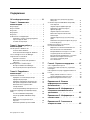 3
3
-
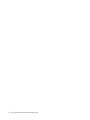 4
4
-
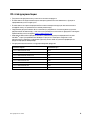 5
5
-
 6
6
-
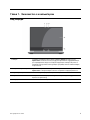 7
7
-
 8
8
-
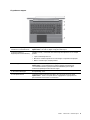 9
9
-
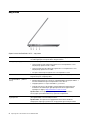 10
10
-
 11
11
-
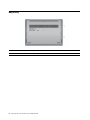 12
12
-
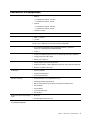 13
13
-
 14
14
-
 15
15
-
 16
16
-
 17
17
-
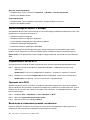 18
18
-
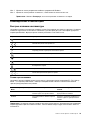 19
19
-
 20
20
-
 21
21
-
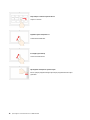 22
22
-
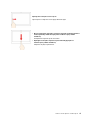 23
23
-
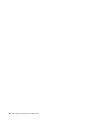 24
24
-
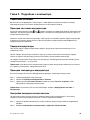 25
25
-
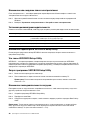 26
26
-
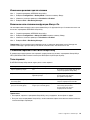 27
27
-
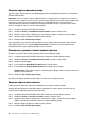 28
28
-
 29
29
-
 30
30
-
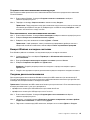 31
31
-
 32
32
-
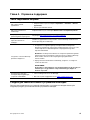 33
33
-
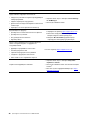 34
34
-
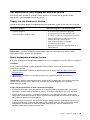 35
35
-
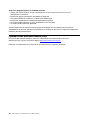 36
36
-
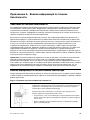 37
37
-
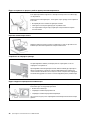 38
38
-
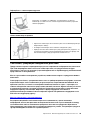 39
39
-
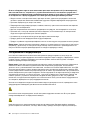 40
40
-
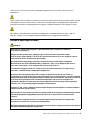 41
41
-
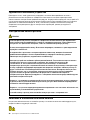 42
42
-
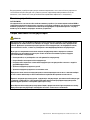 43
43
-
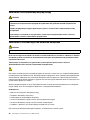 44
44
-
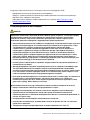 45
45
-
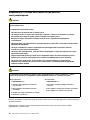 46
46
-
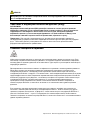 47
47
-
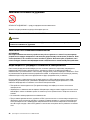 48
48
-
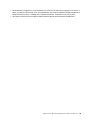 49
49
-
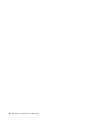 50
50
-
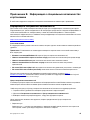 51
51
-
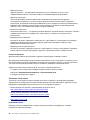 52
52
-
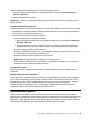 53
53
-
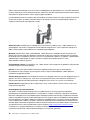 54
54
-
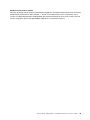 55
55
-
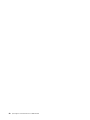 56
56
-
 57
57
-
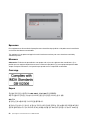 58
58
-
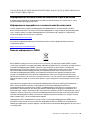 59
59
-
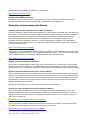 60
60
-
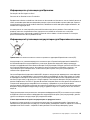 61
61
-
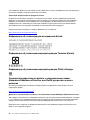 62
62
-
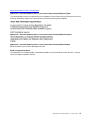 63
63
-
 64
64
-
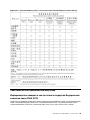 65
65
-
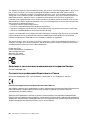 66
66
-
 67
67
-
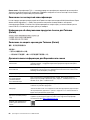 68
68
-
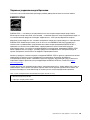 69
69
-
 70
70
-
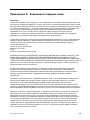 71
71
-
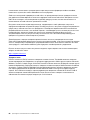 72
72
Lenovo IdeaPad S340-14IWL (81N700HURK) Руководство пользователя
- Тип
- Руководство пользователя
Задайте вопрос, и я найду ответ в документе
Поиск информации в документе стал проще с помощью ИИ
Похожие модели бренда
-
Lenovo IdeaPad S340-14API (81NB007VRU) Руководство пользователя
-
Lenovo Flex 5 14IIL05 (81X1003SRU) Руководство пользователя
-
Lenovo IdeaPad 3 15IIL05 (81WE009ERU) Руководство пользователя
-
Lenovo IdeaPad 3 15IIL05 (81WE00KFRK) Руководство пользователя
-
Lenovo IdeaPad 3 15IML05 (81WB00NBRK) Руководство пользователя
-
Lenovo IdeaPad L340-15IRH Gaming (81LK01DRRU) Руководство пользователя
-
Lenovo Yoga S940-14IIL (81Q8002XRU) Руководство пользователя
-
Lenovo IdeaPad S145-15IIL (81W800L3RU) Руководство пользователя
-
Lenovo IdeaPad S145-15IGM (81MX0068RU) Руководство пользователя
-
Lenovo IdeaPad S145-15IKB (81VD00DFRU) Руководство пользователя